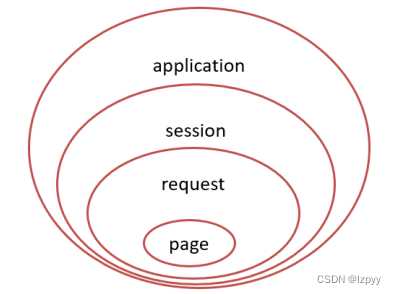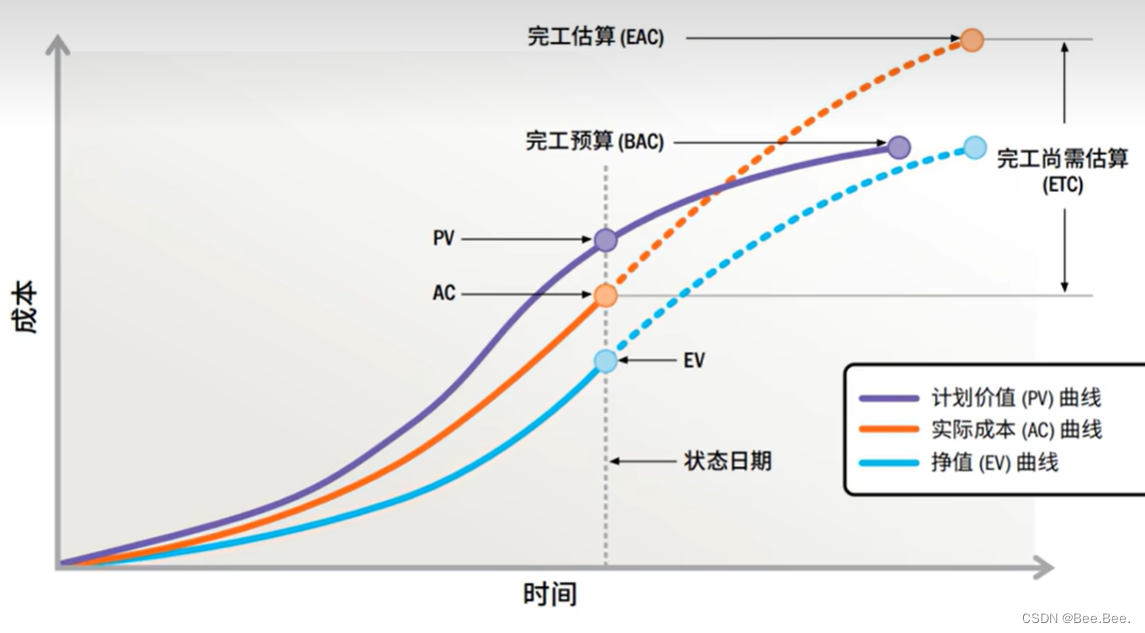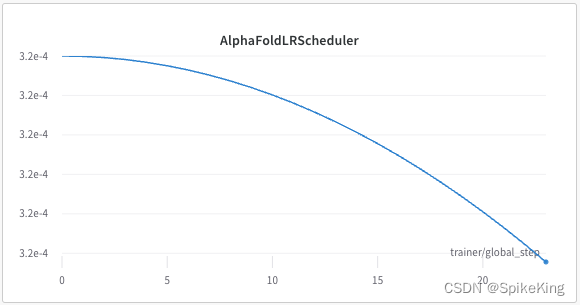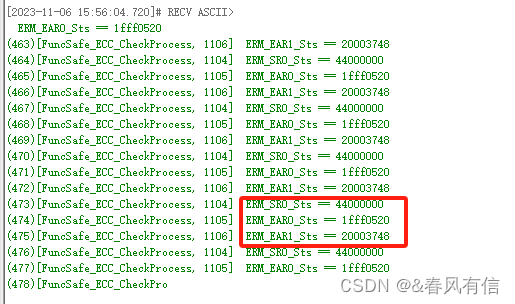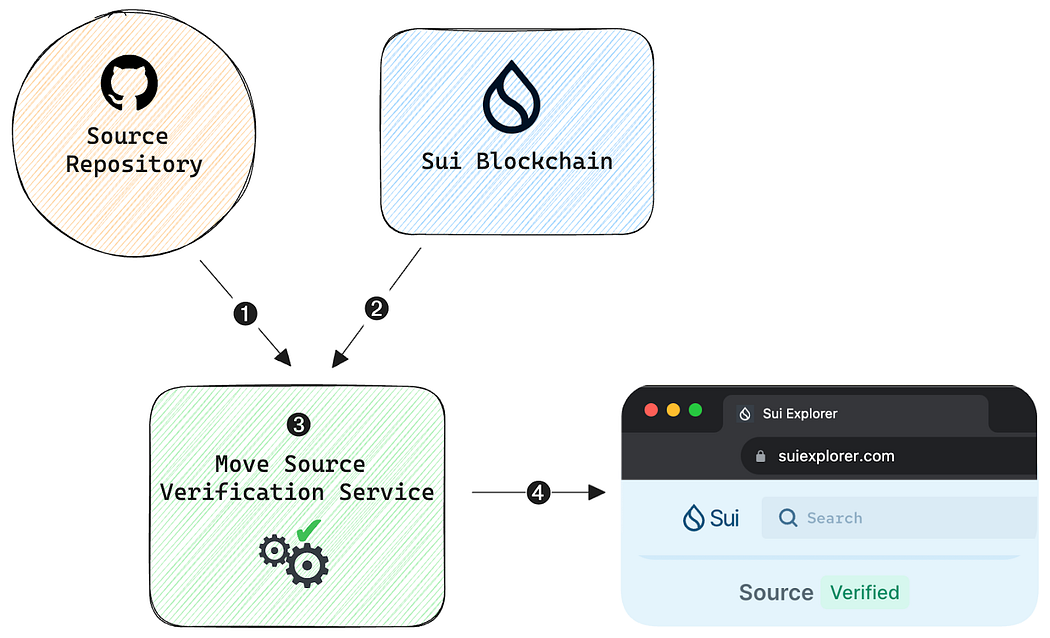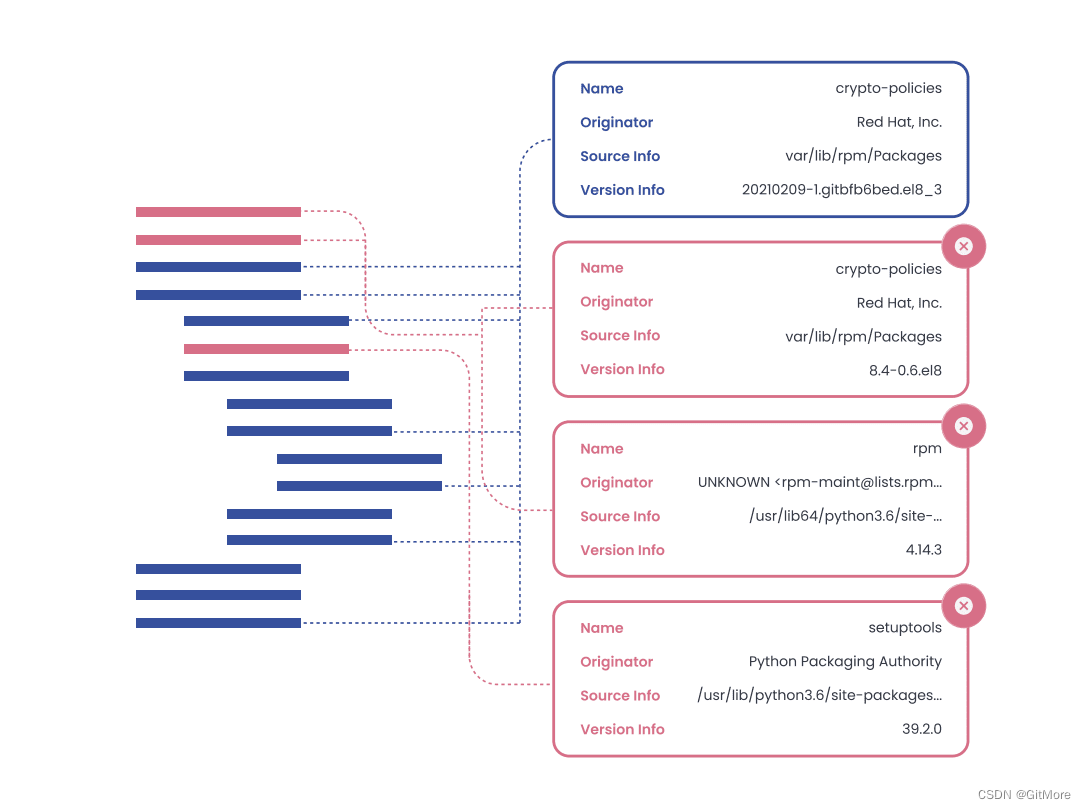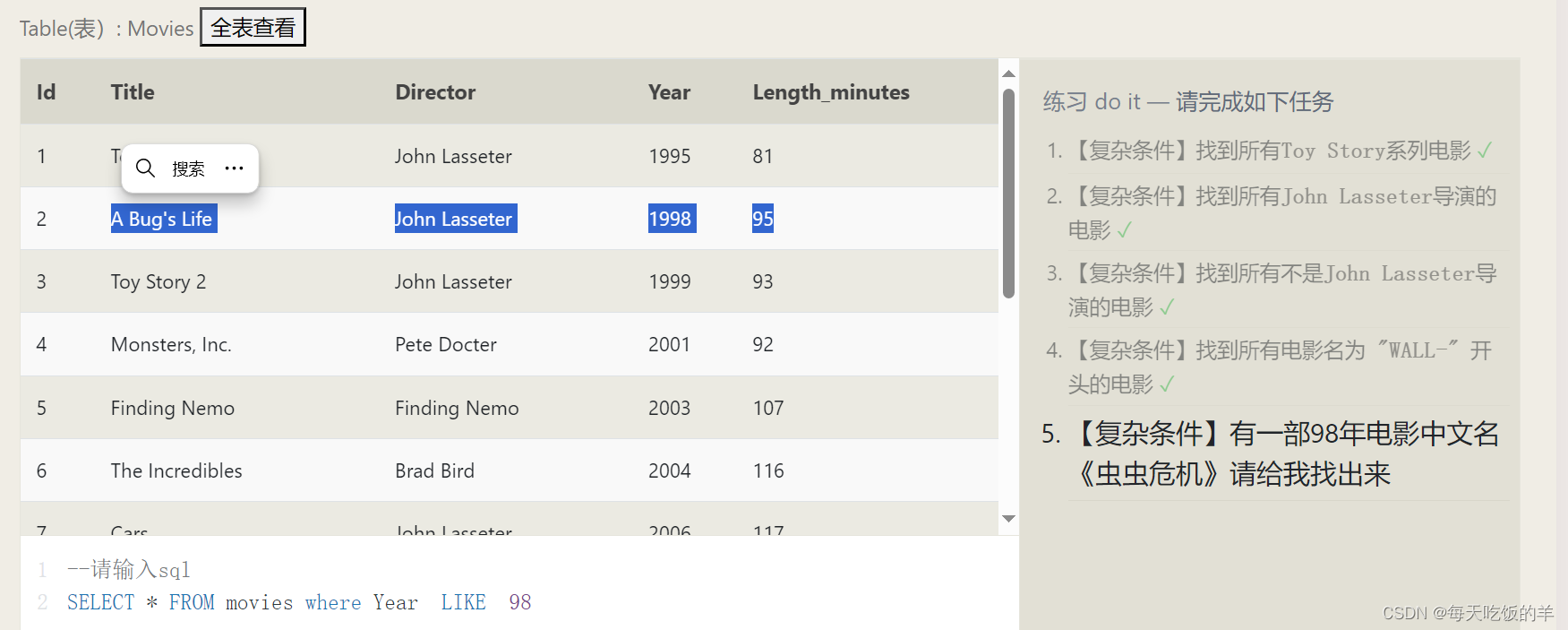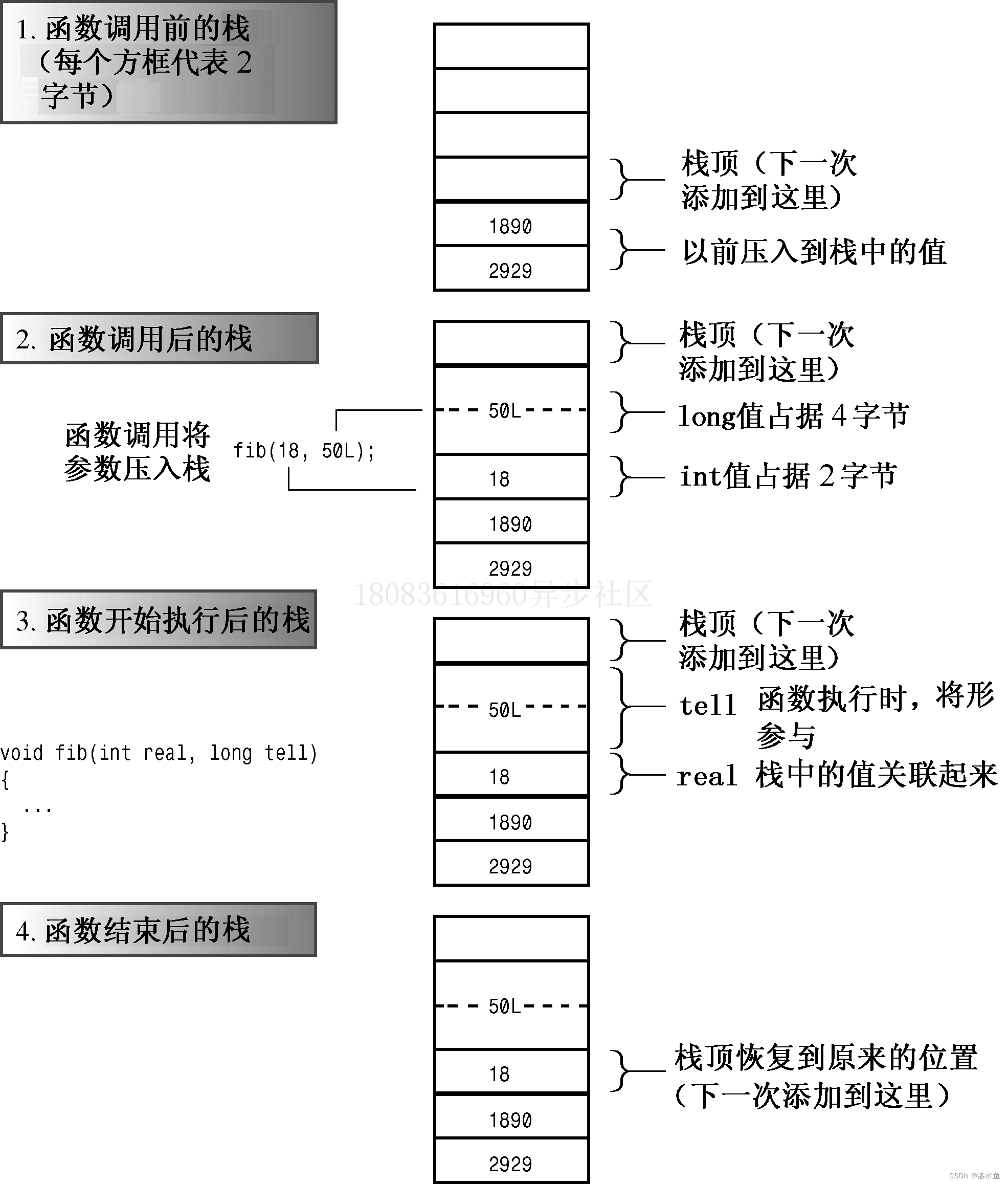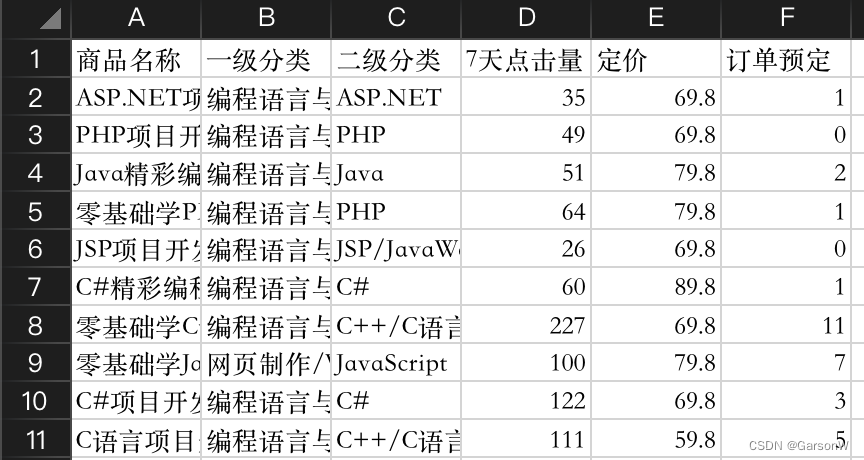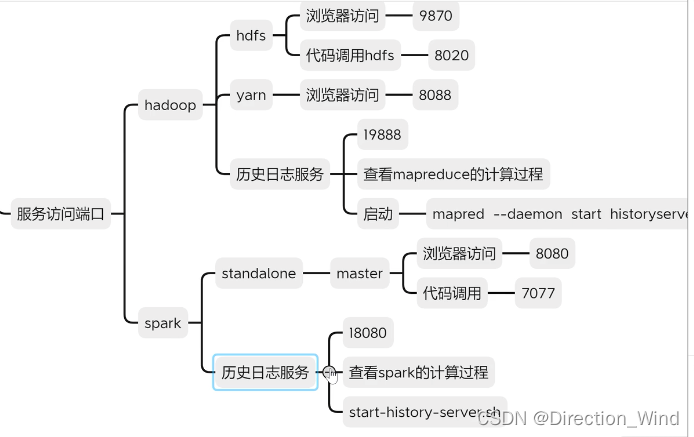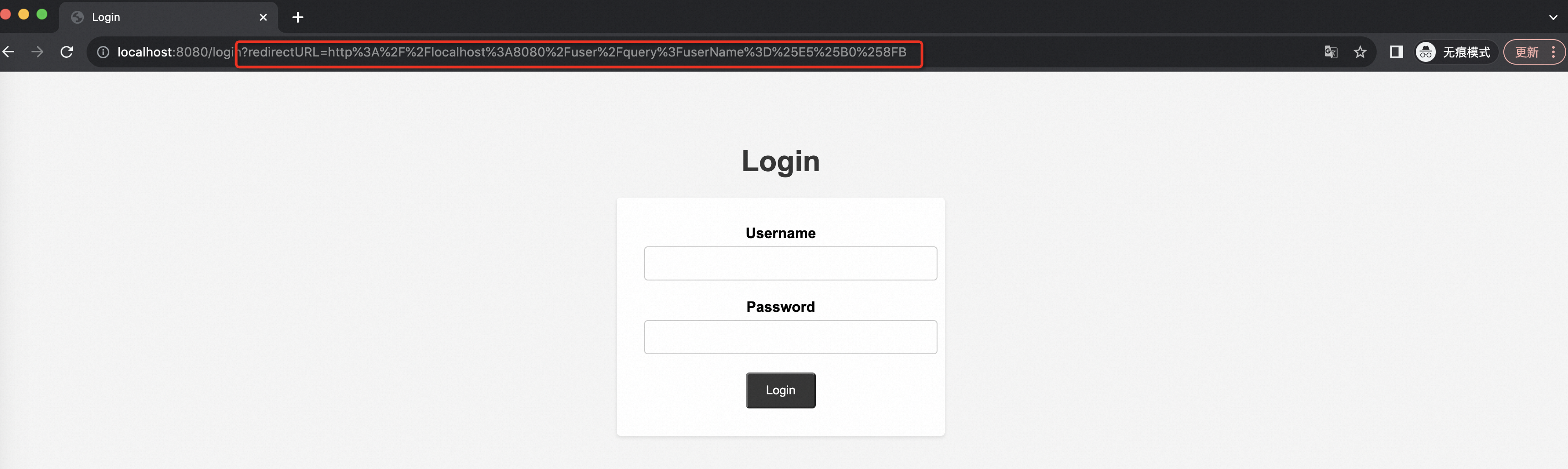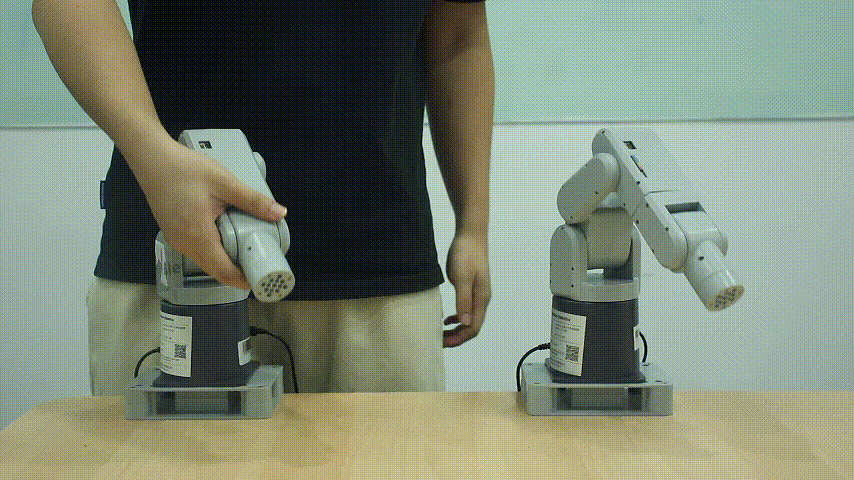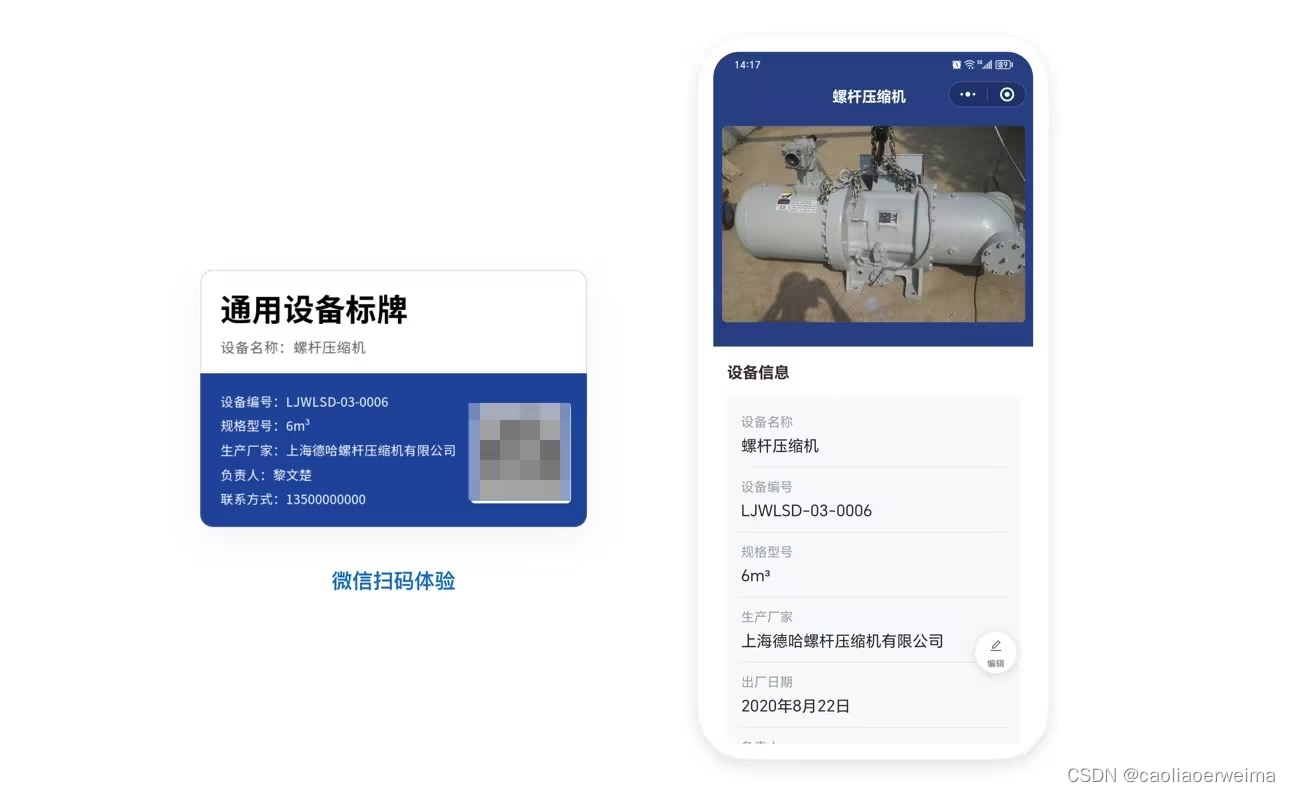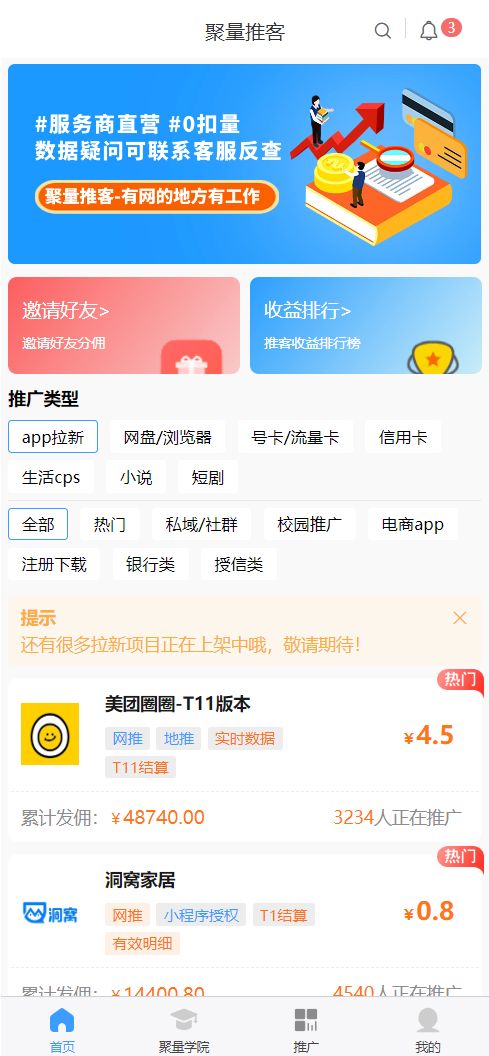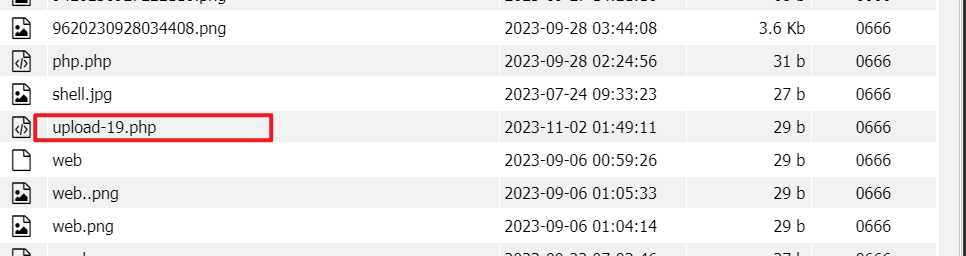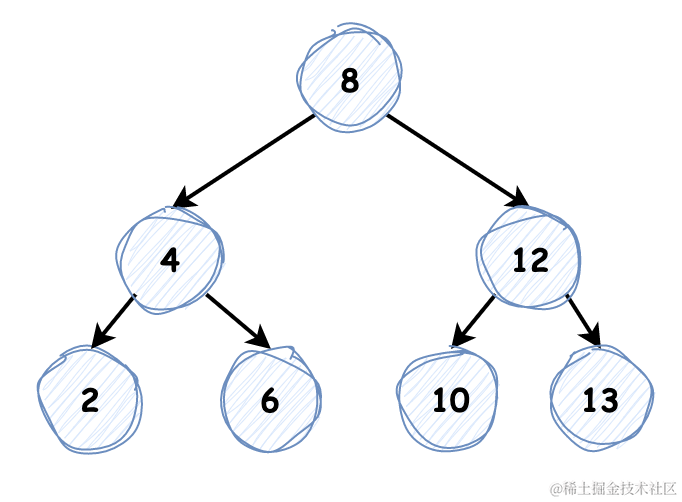文章目录
- 引入
- 键盘布局说明
- 安装美式键盘
- 去掉微软键盘,修改布局切换快捷键
- 最终效果
引入
我们在玩游戏或者写代码的时候,常常需要使用shift键,而输入法的shift键常常是中英切换按键,这就让人非常不爽了,这里仿照在win7中的输入法设置,我们使用一个纯英文的美式键盘和一个默认中文的搜狗键盘,并使用ctrol+shift实现键盘切换,这样在纯英文键盘的时候就不用担心shift键会导致中英切换而影响操作啦。
键盘布局说明
首先我们可以发现,win10安装搜狗以后我们按住键盘的ctl+shift键可以切换键盘布局,一般是两种
微软拼音+搜狗输入法
如下图所示
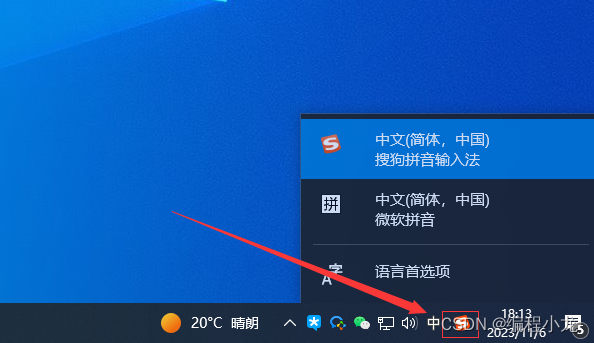
我们选择上图中的语言选择栏,然后点击中文,再点击选项,如下操作
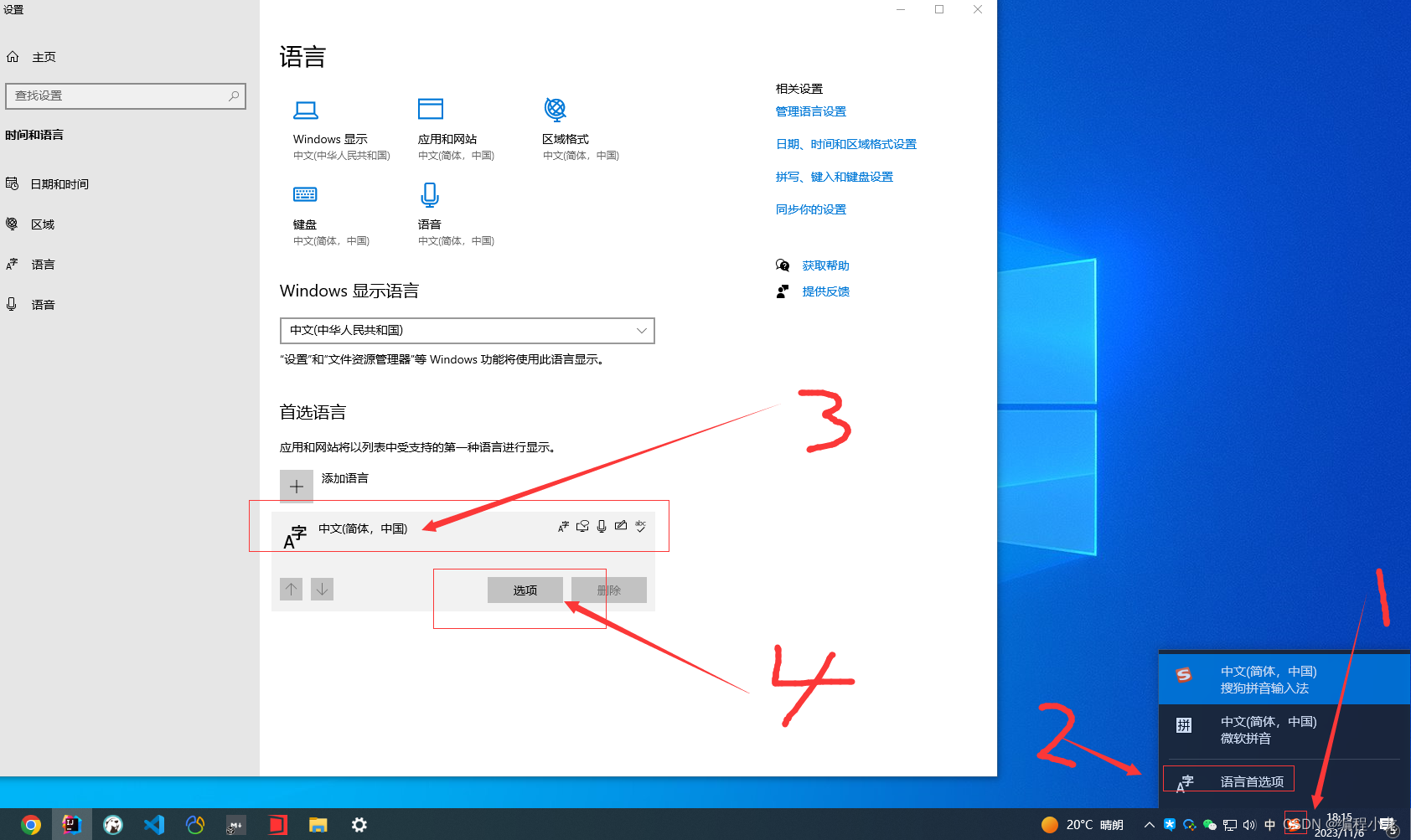 此时可以看到在我们当前的语言环境下有搜狗输入法和微软拼音两个键盘
此时可以看到在我们当前的语言环境下有搜狗输入法和微软拼音两个键盘
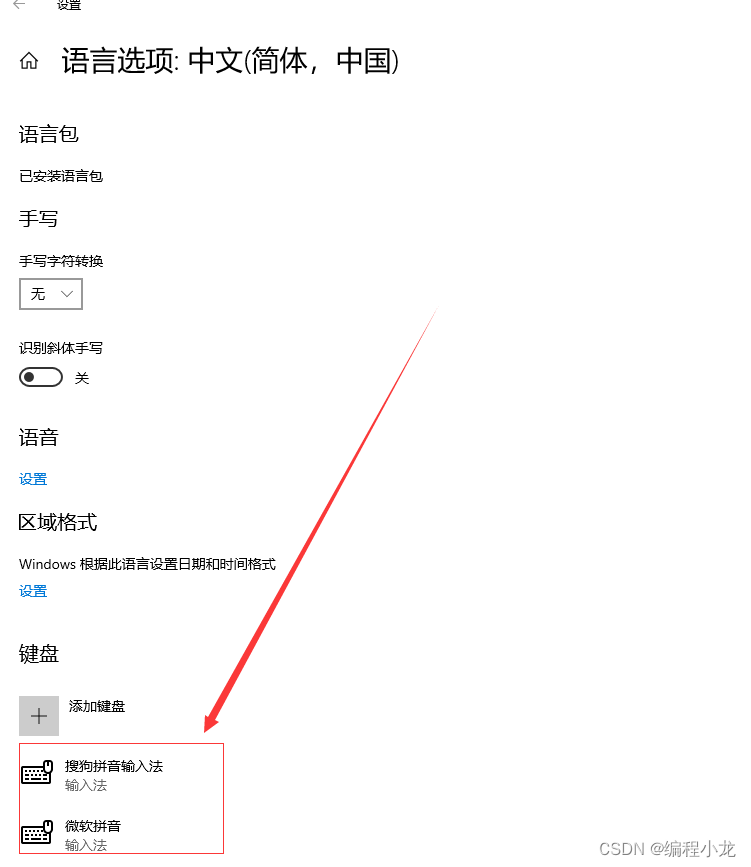
安装美式键盘
我们返回语言管理界面,点击+号进入添加语言界面,接着搜素“美国”,然后选择美国,点击下一步
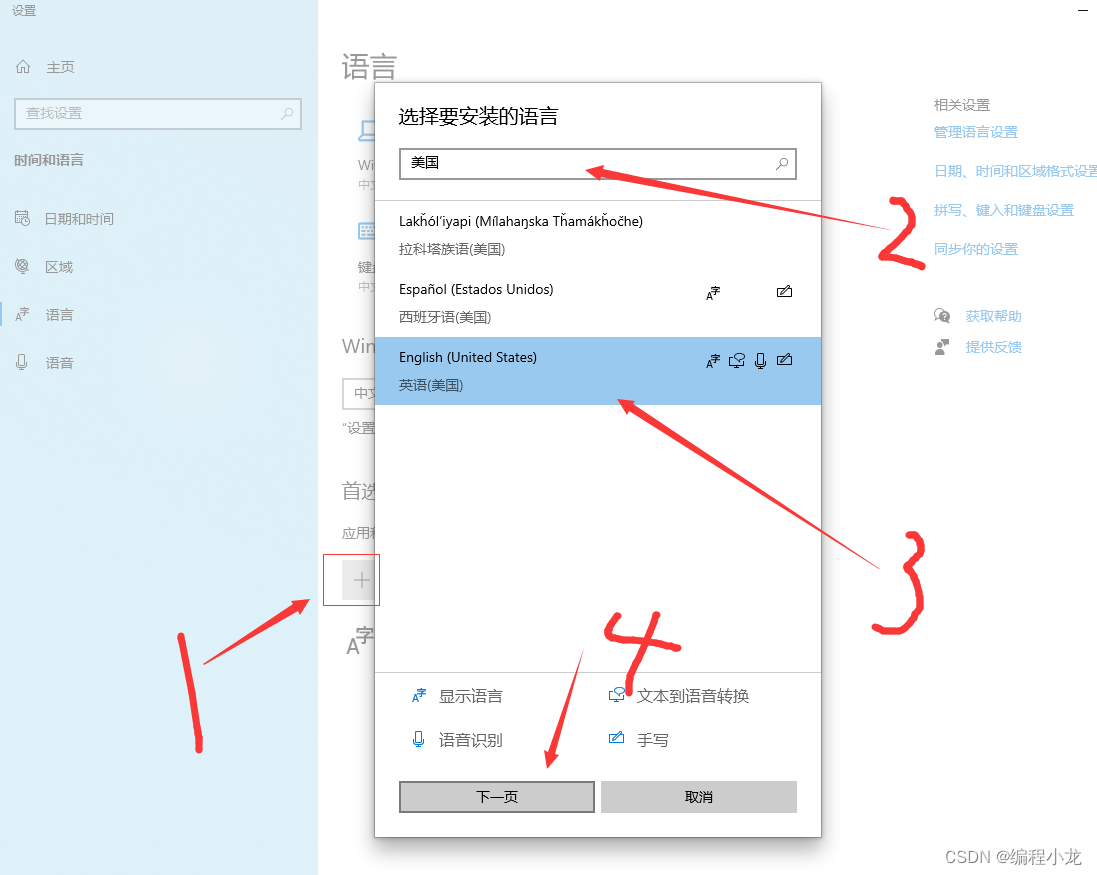 接着去掉语音识别,点击安装
接着去掉语音识别,点击安装
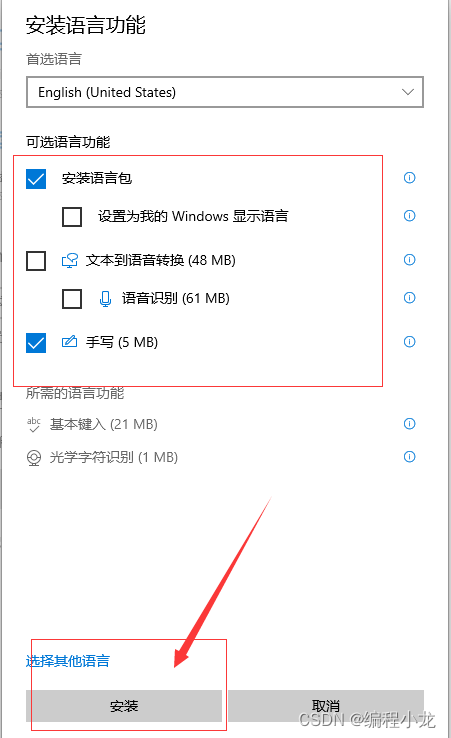
此时可以看到首选语言下多了一个英语(美国),我们选中 英语(美国),点击选项,可以看到多了一个美式键盘
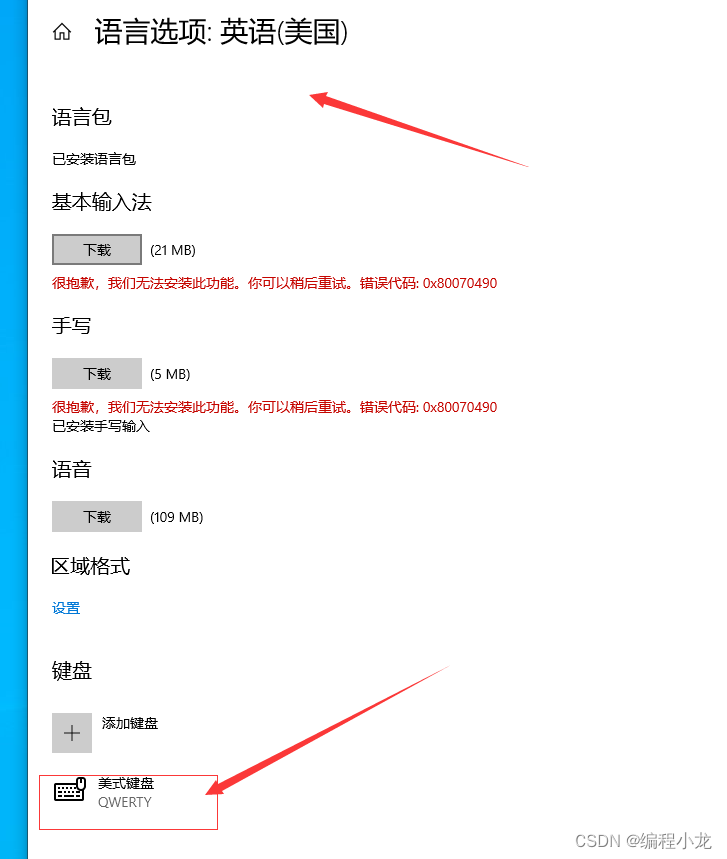
去掉微软键盘,修改布局切换快捷键
接着咱们来到中文的选项页面,删除掉微软拼音
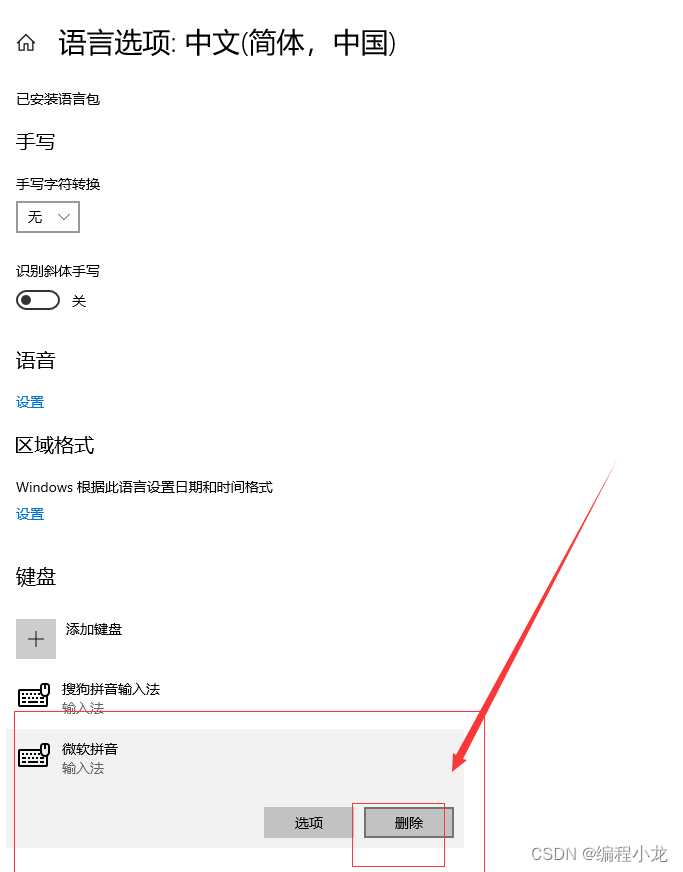
然后点击拼写,键入和键盘设置
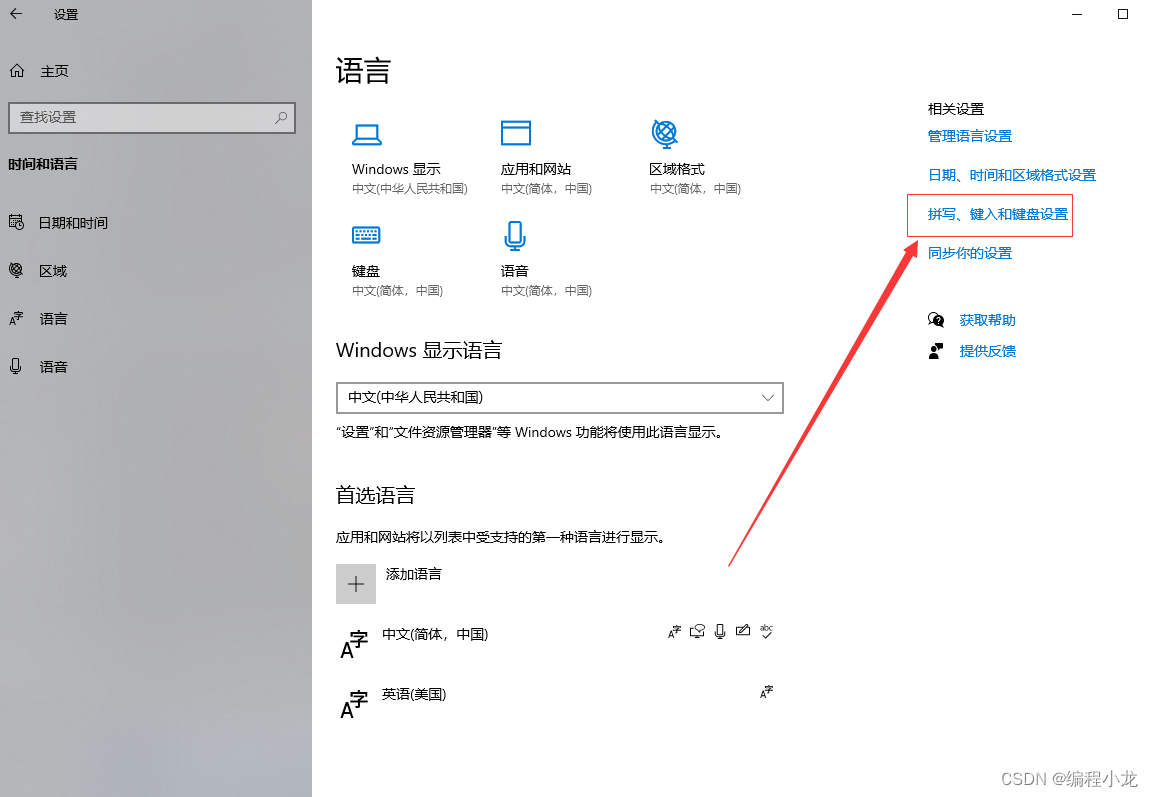 接着点击输入,然后滑动到最下方,选择高级键盘设置
接着点击输入,然后滑动到最下方,选择高级键盘设置
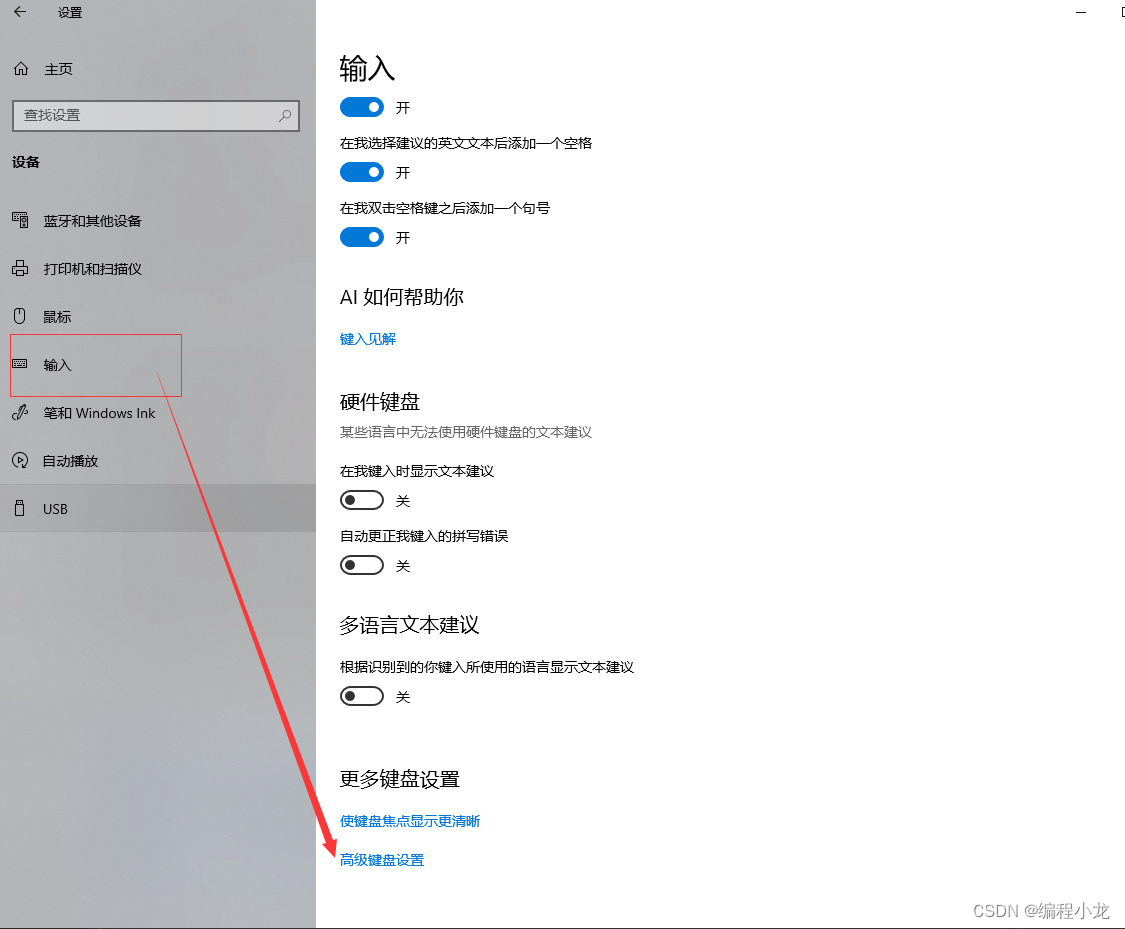 接着我们选择【输入语言热键】,然后更改键位,然后选择ctrol+shift切换键盘布局
接着我们选择【输入语言热键】,然后更改键位,然后选择ctrol+shift切换键盘布局
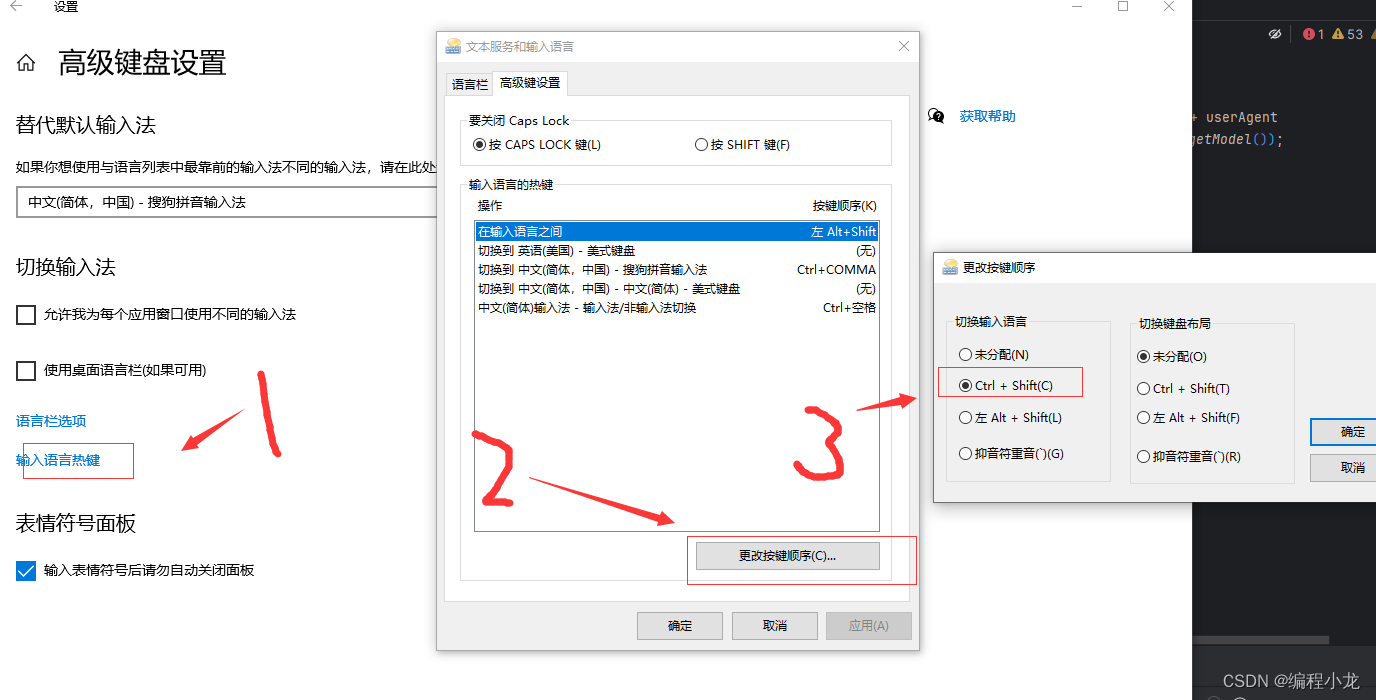
最终效果
完成后,我们按ctrol+shift即可完成搜狗和美式键盘的切换